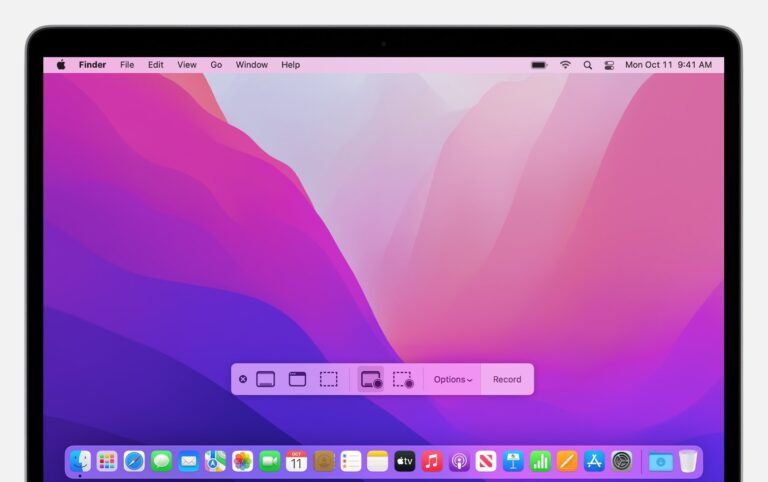
NEWS, IDenesia.id - Tidak jarang, kita membutuhkan foto tangkapan layar atau screenshot dari sebuah dokumen di komputer maupun laptop. Nah, ternyata, hal ini dapat Anda lakukan dengan sangat mudah tanpa perlu menginstall aplikasi tambahan apalagi harus mengambil gambar secara manual dari ponsel, lho.
Anda cukup mengingat kombinasi tombol keyboard yang dibutuhkan untuk mengambil screenshot apapun dari komputer dan laptop sistem operasi Windows maupun MacOS milik Apple.
Dilansir IDenesia dari pelbagai sumber, Jumat, 29 Maret 2024, ini dia cara mudah mengambil screenshot layar komputer dan laptop Windows dan Apple tanpa membutuhkan aplikasi tambahan!
Berikut cara mengambil screenshot pada komputer dan laptop Windows:
Cara screenshot pada perangkat Windows bisa langsung dilakukan menggunakan tombol Print Screen pada keyboard, tombol ini umumnya terletak di dekat tombol power. Ada kalanya tombol ini juga disingkat menjadi 'Prt Scr'.
Setelah sudah menemukan tombolnya, pilih layar dengan dokumen atau file yang ingin di-screenshot, kemudian klik Print Screen. Selanjutnya, akan muncul pop up Snipping Tool, lalu klik 'Simpan' di bagian kanan atas.
Cara kedua adalah dengan menekan tombol Windows+Print Screen secara bersamaan untuk mendapatkan screenshot layar penuh. Nah, jika ingin memotong bagian tertentu, silakan klik kanan pada gambar, pilih Open with > Snipping Tools > lalu atur bagian yang hendak diambil.
Cara lain mengambil screenshot di komputer dan laptop Windows adalah dengan menggunakan tombol Alt + Print Screen. Tombol ini bisa membantu Anda mengambil gambar pada jendela yang sedang aktif saja.
Catatan:
Pada beberapa perangkat lawas Windows, tangkapan layar tidak otomatis tersimpan di perangkat melainkan hanya tersimpan pada clipboard sehingga perlu di-save secara manual dengan cara melakukan paste pada aplikasi Paint, Word, dan sebagainya.
Cara mengambil screenshot pada perangkat Apple MacOS tentunya berbeda dengan Windows. Pada perangkat Apple Mac maupun Macbook, shortcut keyboard untuk mengambil screenshot melibatkan tombol 'Command' yang berfungsi serupa dengan tombol 'CTRL' pada perangkat Windows.
Nah, beberapa cara screenshot di komputer dan laptop Apple adalah sebagai berikut:
Untuk melakukan screenshot layar sebagian pada komputer dan laptop Apple MacOS bisa Anda lakukan dengan tombol Shift+Command+4 secara bersamaan. Setelah kombinasi tombol tersebut ditekan, gerakkan kursor untuk memilih area tangkapan layar yang ingin disimpan.
Jika hendak mengambil screenshot layar penuh, Anda bisa menggunakan tombol Shift+Command+3. Setelah itu, hasil screenshot akan muncul dan memungkinkan Anda untuk melakukan berbagai macam pengeditan sesuai dengan kebutuhan.
Komputer maupun laptop Apple pada dasarnya sudah dilengkapi dengan fitur bawaan screenshot dan rekam layar yang dapat Anda akses dengan shortcut tombol Shift+Command+5 yang akan memunculkan Anda berbagai opsi screenshot dan rekam layar pada perangkat Anda.
